ГЛАВА 7: ПРИМЕРЫ ИСПОЛЬЗОВАНИЯ СИСТЕМ
ГЛАВА 7: ПРИМЕРЫ ИСПОЛЬЗОВАНИЯ СИСТЕМ
Далее я привожу лучшие, на мой взгляд, системы, которые наиболее полно отражают системный подход к управлению делами.
СИСТЕМА БЛОГГЕРА ДАРРЕНА КРОУФОРДА
Я искал несколько дней простой способ интегрировать Evernote с моей системой GTD. Я подчеркиваю простой способ, потому что я не хочу много кликать или заходить в разные ярлыки, чтобы это работало. Я хочу опустошать свою голову за секунды и не теряться от того, как поместить эту мысль во входящие. Помня о «Сделай настолько просто, насколько это возможно, но не проще», вот что я сделал:
Фазы GTD: Сбор – Обработка — Организация — Обзор — Выполнение
1. СБОР
Я недавно начал использовать Evernote в качестве инструмента сбора. Я сделал три и только три блокнота. Просто. Мой блокнот по умолчанию INBOX. Именно туда попадают все входящие заметки, Email, фотографии и т.д. Это моя корзина сбора и она не обработана. Я опустошаю INBOX до нуля в большинстве случаев.
2. ОБРАБОТКА
Мой второй блокнот — NEXT ACTIONS. Когда я обрабатываю INBOX, то я присваиваю тэг к заметкам с соответствующим контекстом @CON- TEXT. Сейчас я остановился на следующих контекстах:
.PROJECTS = Перечисляет все мои проекты. Эта метка для проектов может содержать некоторые мысли или ментальные карты в заметках.
@AGENDAS = Содержит заметку для каждой персоны, с которой мне нужно что-то обсудить. В заметке содержатся определенные пункты или записи, которые я хочу обговорить, когда я увижу эту персону.
@ANYWHERE = Дела, которые я могу делать везде. Мне не нужен компьютер или телефон или определенный человек, чтобы выполнить их.
@CALLS = Звонки, которые надо сделать.
@COMPUTER = Дела, которые я могу выполнить только за компьютером.
@ERRANDS = Дела, которые я могу сделать на ходу, например, купить степлеры.
@HOME = Дела, которые мне надо сделать дома, как например, поменять вентиляционный фильтр или почистить аквариум.
@READ/REVIEW = То, что я скопировал при помощи клипера или отправил самому себе по электронной почте с целью прочитать их, когда будет время. Это могут быть статьи из Google Reader, сайт или ссылка, которую я хочу просмотреть позже.
@WAITING FOR = Я скопирую при помощи клипера или отправлю самому себе электронное письмо, например, с информацией о статусе заказа с Amazon.
@WORK = Дела, которые надо сделать на работе. Вы никогда не будете знать, когда у вас появится удивительная идея об определенном проекте для определенного клиента, в то время как вы выполняете поручения или лежите на гамаке.
В общем, все, что находится в моем блокноте NEXT ACTIONS, это те дела, которые не завершены и могут быть отсортированы в нужном мне контексте.
3. ОРГАНИЗАЦИЯ
Мой третий и последний блокнот называется REFERENCE. Не всё, что лежит в INBOX является ДЕЙСТВИЕМ, Иногда это нечто такое классное, которое я посылаю самому себе в виде email с PDF, так как хочу иметь к нему мгновенный доступ (Я установил десктопный клиент на работе и на домашних ноутбуках, а также на моем Blackberry Storm). Заметки в этой папке имеют тэги с категориями, которые кратко их характеризуют, и их очень легко найти.
Вот мои тэги:
FAMILY/PERSONAL– включает в себя например копии свидетельства о рождении и т.д.
GOAL SETTINGS – документы и рабочие заметки для моих целей.
GTD – статьи и документы.
HEALTH/FITNESS – статьи о здоровье, упражнениях и т.д.
PICTURES – картинки, например, снимки с доски в результате мозгового штурма.
RECIPES – рецепты, которые я видел на сайте FOOD NETWORK, или же те, которые хочу приготовить.
SOMEDAY/MAYBE – знаменитое «когда-нибудь», которое я смогу сделать.
TRAVEL – места, где я хотел бы попутешествовать, или информация об определенном месте типа «Проверить ресторан в Альбукерке».
4. ОБЗОР
Фаза обзора очень проста с десктопа или веб-клиента. Просто кликните контекст, где вы находитесь и УАУ: вот вам список дел, которые вы можете сделать прямо сейчас.
5. ВЫПОЛНЕНИЕ
Возможно в самом Evernote не столь много ВЫПОЛНЕНИЯ, но думаю, что частью этой фазы я определяю следующее: действие, которое было завершено, должно быть удалено или заархивировано в блокноте REF- ERENCE. Я уберу тэг, связанный с @Контекстом и добавлю тег с фазы ОРГАНИЗАЦИИ. Честно, большинство действий не переходят в блокнот REFERENCE. Некоторые из более сложных проектов, доступ к которым я хотел бы иметь позже, переходят в блокнот REFERENCE.
И в конце…
Пара советов, которые могут быть очень полезными. Мне нравится возможность отправлять письма в мой аккаунт Evernote. Однако этот уникальный адрес довольно тяжело запомнить. Я создал другой аккаунт GMAIL, который выглядит так evernote.myname@gmail.com и затем создал фильтр для перенаправления писем с моего персонального и рабочего адресов электронной почты на уникальный адрес Evernote. Потом они помечаются как прочитанные и переносятся в архив. Если еще кто-нибудь напишет на этот адрес, то письмо не будет перенаправлено, так как фильтр применен лишь к моим письмам.
А для мультифункционального принтера я указал сохранять все новые сканированные документы в папку MY DOCUMENTSEVERNOTE. Потом я возращаюсь к Windows-клиенту Evernote и устанавливаю эту папку в импорт на мой блокнот INBOX. Чтобы так сделать, надо выбрать TOOLS > ACCOUNT PROPERTIES > FILE IMPORT и указать свою папку. Также очень легко и просто перетащить файлы в эту папку для быстрого и простого импорта в Evernote.
Оригинал поста
СИСТЕМА БЛОГГЕРА БОББИ ТРЭВИСА
Я немного сократил заметку, убрав ту часть, где описываются принципы GTD, исходя из того, что многие их уже знают – прим. переводчика.
В недавнем прошлом, я работал там, где требовалось больше усилий и ответственности, нежели было отражено в моем трудовом договоре. Знакомо, не так ли? Да, я тонул, окруженный многозадачными проектами, поддержкой жены, новорожденной дочерью, двумя собаками и избытком других дел, которые требовали мое время и энергию. Я начал изучать, как выполнять дела более эффективно. И вот так я в первый раз наткнулся на культурный феномен (некоторые говорят, что это культ) GTD. Мой знающий приятель любезно одолжил мне аудиоверсию семинара GTD Дэвида Аллена. После двух недель слушания (в поезде, перед сном, в любом месте, где мог) я начал практическое внедрение. Я знал, что мне нужна система, в котором было бы меньше ящиков и бумаги, которая была бы более привязана к цифровому образу жизни.
Входи, Evernote.
ПОДГОТОВКА ФАЙЛОВОЙ СИСТЕМЫ В EVERNOTE
Тэги, тэгирование и, да, еще больше тэгов
О чем все эти разговоры о следующих действиях и папках? Ну, это о том, когда все становится действительно организованным, а Evernote станет вашим лучшим другом. Дэвид Аллен из старой школы. Ему нравится работать с папками для бумаг, бумажными файлами и картотекой. Он все еще (по крайней мере, в то время, как был записан семинар) распечатывает ключевые электронные письма и помещает распечатанные копии в соответствующие папки. В моей первой попытке подготовки я думал, что я очень умный и не загрязняю окружающую среду и, что организация моего почтового клиента с папками и ярлыками отражает, таким образом, мою систему хранения. Хорошая идея, но все мои дела были распылены по крайней мере между двумя системами и они быстро стали избыточными и трудноуправляемыми. Мне был нужен способ хранения всего в одном месте, которое бы не требовало убивать время каждый день. Воссиял свет, птицы запели и был призван Слон. Все стало легко с Evernote.
Вы можете добавить свои электронные письма в свою систему GTD для быстрого поиска. Просто пересылайте их на электронный адрес Ever- note, который указан, когда вы регистрируетесь, и который вы можете найти в «Настройках аккаунта» в учетной записи Evernote…
В начале, когда я адаптировал Evernote в мою систему GTD, я использовал множество блокнотов. Мой блокнот по умолчанию использовался в качестве «Входящих» и я создал несколько специальных папок GTD и отдельных проектов, каждый со своей категорией и субкатегорией тэгов. Это было эффективно, но слишком громоздко, когда мне нужно было срочно что-нибудь найти. Я обнаружил, что трудно содержать мои тэги в порядке. Я начал больше думать о тэгах. Потом я подумал еще немного. Даже так медленно мой, наполненный хламом мозг сообразил, что множество блокнотов были лишними для того, для чего мне нужен был Evernote на самом деле. Все, что мне было нужно, это один блокнот и высокоорганизованная структура тэгов.

Кто вы? Где вы действительно управляете? — Широкий Фокус
Я начал с тэга «Широкий Фокус». Списки тэгов Evernote сортируются по алфавиту, так что я поместил 0 впереди тэга и добавил звездочек, чтобы этот тэг всегда был поверх всех остальных — *0 — Broader Focus*. Потом я добавил список субтэгов «Цели», «Задачи», «Ценности» и «Перспективы». В каждом из них есть несколько заметок, которые объясняют эти идеалы, и я всегда могу обратиться к ним, чтобы отслеживать мою жизнь.
Один «Инбокс» для управления всем
Далее я добавил «0-Inbox». Я перетащил всё, что идет в Evernote в этот тэг, и убирал каждое дело по мере того, как оно было обработано. Этот тэг излишен, так как блокнот по умолчанию будет содержать все дела без тэгов, и они будут в низу списка заметок в блокноте, если вы старательны с такими мелочами. Мне это тоже нравится. Я визуал, и это очень помогает мне содержать один «Инбокс», куда можно взглянуть в один клик.
Случайные мысли
Также я использую тэг «Случайные мысли» (Random Thoughts) чтобы помнить о тех обрывках идей, у которых пока нет дома или отсутствует цель. Это хорошее место для получения вдохновения, когда работаешь над чем-нибудь или для получения нечто нового.
Тэги «Следующее Действие» – Там, где действительно разбираетесь с делами
Ну а теперь мы подходим к списку «Следующее Действие». Я использую несколько тэгов, чтобы быть организованным в разных местах и в разное время, например, если я на работе, дома или возле телефона, или компьютера.
Причина, по которой тэги имеют начало со словами «Следующее Действие», следующая: намного легче дается поиск, также как и отбор, по уникальному тэгу по всему блокноту. Это важно, так как Evernote не допускает дупликаты, и вы не хотите случайно присвоить тэг, слишком похожий на другой, чтобы это вызвало путаницу позже. Подумайте о том, какие присвоить имена тэгам, перед тем как создавать их.
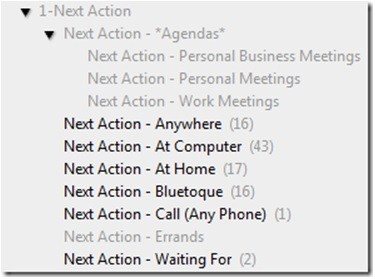
Как я упоминал выше в части «Немного о GTD», по мере прохождения через «Инбокс» решите какое «Следующее действие» будет для каждого «нечто», требующего действия, затем перетащите это «нечто» в лучшее для него место, чтобы завершить само действие. Например, если это «нечто», которое может быть выполнено за компьютером, то положите его в «Next Action – At Computer» («Следующее действие – Компьютер»). Если это может быть сделано за компьютером дома или на работе, тогда присвойте ему тэг «Next Action – At Computer» («Следующее действие – Компьютер») и еще тег «Next Action – Home» («Следующее действие – Дом»). Таким образом, когда вы находитесь рядом с компьютером или дома, и интересуетесь о том, что дальше по списку дел, то вы можете просто кликнуть по любому из этих тэгов и найти то дело, которое ждет вас. Так вы удостоверитесь, что оно будет выполнено самым эффективным способом. Видите? Тэги это весело!
Тег «Файл напоминаний» – проверяйте его каждый день. Будьте осторожны!
Если дело пока не готово для обработкиилиегопоканенадорассматривать прямо сейчас, то вы можете поставить его в «Файл напоминаний». «Файл напоминаний» — это нечто, что вы проверяете каждый день с целью увидеть, есть ли какие-либо ваши напоминания взглянуть на что- либо или подумать о чем-нибудь. Дэвид Аллен использует целый ящик с разделителями. А Evernote может сохранить ваше пространство и быть намного мобильнее. Всё, что вам нужно, это тэг, который имеет под-тэг для каждого месяца и тэг, называемый «Дни» с под-тэгами от 1 до 31. Вы вываливаете дела в соответствующий месяц, и когда этот месяц наступает, вы рассматриваете свои дела и либо присваиваете их тегу следующих действий, либо перетаскиваете их в подходящий день в под-тэги «Дни».
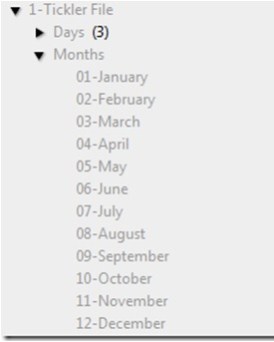
Проверяйте «Дни» каждый день, чтобы видеть, что может быть сделано в течение дня и соответствующим образом обрабатывайте (присвойте тэг «Следующие действия», или же измените день/месяц, или избавьтесь от него, либо положите в справочные материалы — словом, всё, что вы хотите).
Ваш «Список проектов» – проверяйте еженедельно
В вашем списке проектов вы можете добавить различные списки. Например, списки продуктов, DVD, любимую музыку и, что самое важное, ваш список проектов. Список проектов — это место, где вы складываете всё то, что требует больше одного действия.
Вы можете присвоить под-тэг каждой категории проекта и даже присвоить отдельные тэги для крупных проектов, если хотите иметь все заметки по планированию проекта в Evernote. Но это тема для отдельного поста. Нужно помнить, что «Список Проектов» должен обозреваться каждую неделю с целью знать, куда вы идете. С каждым обзором вы, несомненно, будете находить новые задачи для своих входящих или списка следующих действий до тех пор, пока проект не завершится.
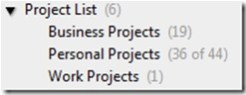
«Когда-нибудь / Может быть», если бы у меня был миллион долларов
Для дел, которые не имеют действия, или для тех, с которыми вы пока не готовы иметь дело, существует список «Когда-нибудь/Может быть». Я разделил его на категории, которые важны для меня, для легкого поиска и напоминания.
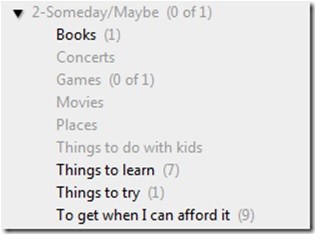
«Справочные материалы» – Ваша личная энциклопедия
Один из самых важных тэгов в блокноте будет «Справочные материалы». Туда уходит все, что вы не выкинули. Организуйте это так, как будет удобно вам. Что касается меня, то я последовал совету Дэвида Аллена и подготовил картотеку (хотя и виртуальную) с «ярлыком» для каждой буквы алфавита.
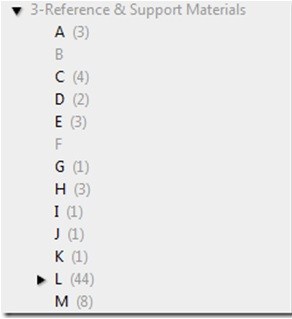
Когда я архивирую что-нибудь, то я складываю в определенной, подходящей для этого букве, например, первая буква компании (к примеру, General Motors), первая буква, которая приходит на ум (к примеру, Cars) или первая буква темы (например, Bankruptcies in 2009). Для легкого запоминания вы можете присвоить тэги сразу всем трем.
За, против и советы
Основное, что нужно помнить – это дисциплина в вашем обзоре. Всё остальное имеет некоторую гибкость, но вы должны действительно убедиться, что будете очищать ваш инбокс каждое утро, проверять ваш файл напоминаний каждый день, обновлять ваши напоминания каждый месяц тэгами дня и каждую неделю делать обзор список ваших проектов, чтобы быть в курсе всего. И не забывайте обновлять свои тэги у каждой заметки, как только вы перемещаете её в системе. Просто перетащите заметки на сам тэг (и также вы должны удалять любые ненужные тэги).
Даже если вы усвоили лишь основы того, что описано в этой статье, то вы все равно научитесь более лучше управлять потоком дел. Не говоря уже о том, что у вас будет целая справочная система хранения почти везде, где вы находитесь! Вообще-то доступность Evernote – его самое заметное отличие. Вы может иметь доступ к своим заметкам или записывать новые на любом компьютере с веб-браузером и доступом к интернету. Если у вас есть мобильный клиент Evernote в поддерживаемом смартфоне/КПК (я использую телефон HTC Touch Windows Mobile 6, а также клиент доступен для Blackberry и iPhone, клиент для Андроида в разработке (уже сделано, прим. переводчика), то ваши заметки будут у вас в кармане.
Если у вас есть мобильный клиент, то отпадает необходимость в блокноте и ручке. Вы можете писать свои заметки везде, насколько вам хватит батареи. Как только вы подключитесь к интернету, ваш мобильный клиент будет сразу синхронизирован с вашим аккаунтом.
Другой совет для мобильного использования заключается в фотографировании рукописных заметок, которые люди оставляют вам в различных «почтовых ящиках» в реальном мире. Потом они будут загружены в Evernote, и текст будет распознан при помощи механизма Evernote HCR. А вы можете потом с удовольствием их обработать. Лично я бы предпочел обрабатывать их сразу же, чем лишний раз фотографировать. И здесь вам понадобится премиум аккаунт, если вы хотите хранить фотографии; потому что можно будет загрузить множество снимков, а 45 МБ это меньше, чем вы думаете.
Основная отрицательная сторона, которую я обнаружил в Evernote как системе GTD — неважно используете ли вы один блокнот или множество - это то, что у Evernote нет календаря или функции отображения выполнения задания. Это в принципе простая система блокнота и ручки онлайн с легким выбором тэгов и поиска. API недавно был выпущен, и я все еще жду, что кто-нибудь соединит его с Google Calendar. Как насчет этого? Кто-нибудь?
Оригинал поста
Более 800 000 книг и аудиокниг! 📚
Получи 2 месяца Литрес Подписки в подарок и наслаждайся неограниченным чтением
ПОЛУЧИТЬ ПОДАРОКЧитайте также
16.3. Примеры использования termios
16.3. Примеры использования termios 16.3.1. Пароли Самой распространенной причиной модификации установок termios является чтение пароля без эхо-контроля символов. Для этого следует отключить локальное эхо во время чтения пароля. Ваш код должен выглядеть следующим образом:struct termios
Глава 2 Примеры использования стандартных объектов WSH (JScript и VBScript)
Глава 2 Примеры использования стандартных объектов WSH (JScript и VBScript) В этой главе мы на примерах подробно рассмотрим, как с помощью стандартных объектов WSH 5.6, описание которых приведено в главе 1, можно решать некоторые практические задачи, связанные, в частности, с выводом
Примеры использования ADODB
Примеры использования ADODB Для создания примеров работы с IBProvider через ADODB был применен Visual Basic for Application (VBA) из Microsoft Excel 97. Для использования ADODB-компонентов нужно их добавить в список библиотек, употребляемых Visual Basic Для этого:* Откройте редактор кода Visual Basic (Alt+Fl 1).* Выберите
Примеры использования библиотеки классов
Примеры использования библиотеки классов Для написания и тестирования примеров использовался Borland C++ Builder 3-й версии (с установленным пакетом исправлений, который доступен для скачивания на сайте компании Borland). Библиотека классов самостоятельно конфигурируется под
Глава 11 Примеры использования программы Excel
Глава 11 Примеры использования программы Excel В предыдущих главах описывались многочисленные приемы работы в программах Excel и Word. Теперь попытаемся применить свои знания. В данной главе мы рассмотрим примеры использования программы Excel в бухгалтерской практике, а также
1.2. Примеры использования Windows API
1.2. Примеры использования Windows API В этом разделе разобраны простые примеры, находящиеся на компакт-диске. Все эти примеры уже упоминались ранее, и каждый из них иллюстрирует какую-то отдельно взятую возможность API. Более сложным обобщающим примерам, которые задействуют
Фильтры и примеры их использования
Фильтры и примеры их использования Фильтры – удобное средство поиска и отображения нужных данных в таблице Excel. Используя фильтры, вы можете отобразить в таблице только те данные, которые вам нужны в данный момент. Например, если вы работаете с определенной группой
Примеры использования тегов итераторов
Примеры использования тегов итераторов Для всех типов обычных указателей мы можем определить value_type и distance_type с помощью следующего:template ‹class T›inline T* value_type(const T*) {return (T*)(0);}template ‹class T›inline ptrdiff_t* distance_type(const T*) {return (ptrdiff_t*)(0);}Тогда, если мы хотим осуществить обобщённую функцию
Примеры использования
Примеры использования Следующий оператор возвращает время сервера в момент, когда сервер обслуживает запрос клиента Firebird:SELECT CURRENT_TIME AS TIME_FINISHED FROM RDB$DATABASE;В следующем операторе добавления идентификатор текущей транзакции, текущие серверные дата и время, а также имя
5.11.3. Примеры использования команды mount
5.11.3. Примеры использования команды mount Теперь, когда мы знаем номер раздела, можно его подмонтировать. В общем случае сначала командой mkdir создается точка монтирования (каталог, куда будет монтироваться раздел): sudo mkdir <точка монтирования> Затем к этой точке командой mount
Примеры использования
Примеры использования Объенение всех файлов, расположенных в заданной директории Задача: объединить три файла: 1.txt, 2.txt, 3.txt.1. Сделайте новую директорию (скажем, files) и скопируйте в нее 1.txt, 2.txt, 3.txt;2. Выберите «txt» в «file type»;3. Нажмите «path» и выберите директорию files;4. Нажмите
1.4.2. Примеры использования команды chmod
1.4.2. Примеры использования команды chmod Рассмотрим несколько примеров изменения режима доступа к файлу с помощью команды chmod. Предполагается, что строка режима для нашего файла имеет такой вид: rwxrwxrwx. Команда Строка режима Результат chmod a?x myfile rw?rw?rw- Отмена всех разрешений
10.16. Дополнительные примеры использования редактора sed
10.16. Дополнительные примеры использования редактора sed Выше были описаны основные команды sed. Далее мы рассмотрим ряд практических примеров применения редактора
Глава 9 Методические приемы использования интерактивных систем
Глава 9 Методические приемы использования интерактивных систем Одной из основных проблем, с которой педагог столкнется при создании собственной разработки, будет переход мышления от создания стандартной презентации к интерактивному уроку с полноценной подготовкой и